Jak povolit adaptivní zvuk na AirPods Pro
Adaptive Audio je funkce, která mění hru AirPods Pro, která je k dispozici od vydání iOS 17. Ale jak to používáte?
Nahrazení výchozího režimu průhlednosti, Adaptivní zvuk vypadá, že se mísí ANC a režim průhlednosti do jednoho. Filtruje okolní hluk, takže budete mít přehled o svém okolí, stejně jako režim průhlednosti ano, ale s jedním rozdílem: automaticky povolí a zakáže ANC v hlasitých prostředích jako potřeboval.
To znamená, že již nemusíte přepínat mezi režimem ANC a Transparency, když například nastupujete a vystupujete z hlasité veřejné dopravy.
Je to opravdu skvělá funkce, která může zcela změnit způsob používání vašich AirPods Pro, i když v tuto chvíli bychom pravděpodobně měli zmínit, že je exkluzivní pro novější AirPods Pro (druhá generace) s OG AirPods Pro a dokonce AirPods Max majitelé postrádají nové funkce.
To je mimo, zde je návod, jak můžete povolit adaptivní zvuk na vašich AirPods Pro druhé generace.
Co budete potřebovat:
- iPhone se systémem iOS 17
- AirPods Pro (2. generace)
Krátká verze
- Ujistěte se, že jsou vaše AirPods Pro připojeny k vašemu iPhone.
- Přejetím prstem dolů v pravém horním rohu obrazovky otevřete Ovládací centrum.
- Klepněte a podržte posuvník hlasitosti.
- Klepněte na Noise Control.
- Klepnutím na Adaptivní zvuk jej zapněte.
-
Krok
1Ujistěte se, že jsou vaše AirPods Pro připojeny k vašemu iPhone

Prvním krokem je ujistit se, že jsou vaše AirPods připojeny k vašemu iPhone. Přejděte do části Bluetooth v aplikaci Nastavení a ověřte to.

-
Krok
2Přejetím prstem dolů vpravo nahoře otevřete Ovládací centrum

Dále musíme vstoupit do řídicího centra. K tomu lze přistupovat prakticky kdekoli v systému iOS přejetím prstem dolů v pravém horním rohu displeje.

-
Krok
3Klepněte a podržte posuvník hlasitosti

V Ovládacím centru byste měli vidět posuvník hlasitosti vedle posuvníku jasu displeje. Ale místo toho, abyste změnili hlasitost přejetím, budete klepnout a podržet posuvník hlasitosti, abyste se dostali do nabídky nastavení zvuku AirPod.

-
Krok
4Klepněte na Noise Control

Pod hlavním posuvníkem hlasitosti byste měli vidět tři možnosti – Noise Control, Conversation Awareness a Spatialise Audio. Klepněte na Noise Control.

-
Krok
5Klepnutím na Adaptivní zvuk jej zapněte

Chcete-li povolit adaptivní zvuk, jednoduše klepněte na ikonu Adaptivní zvuk. Pokud je ikona živá a barevná, je adaptivní zvuk povolen.
Po aktivaci v Ovládacím centru můžete jednoduše stisknout AirPod a přepínat mezi ANC a Adaptive Audio, čímž nahradíte dříve dostupný režim Transparency.

Odstraňování problémů
Po aktivaci můžete přepínat mezi adaptivním zvukem a ANC zmáčknutím stonku vašich AirPods Pro, když je nosíte – stejná akce, jakou jste dříve přepínali mezi režimem ANC a Transparency.
Je to pravděpodobně proto, že firmware vašeho AirPods Pro není aktuální. Bohužel neexistuje snadný způsob, jak aktualizaci vynutit, ale mělo by stačit zajistit, aby vaše AirPods Pro byly v pouzdře a blízko vašeho iPhone.
Mohlo by se vám líbit…

Jak spárovat Sony WF-1000XM5 se smartphonem Android

Jak vytvořit stereo pár Sonos Era 100

Jak najít zvuk Dolby Atmos na Sonos Era 300

Jak získat Apple Music Classical na vašem iPhone

Jak streamovat Apple Music Lossless audio na HomePod 2
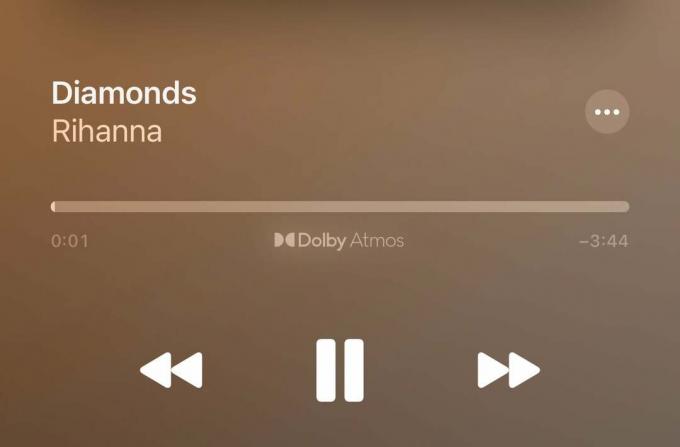
Jak hrát Dolby Atmos Spatial Audio na HomePod 2
Proč věřit naší žurnalistice?
Trusted Reviews, založený v roce 2003, existuje, aby našim čtenářům poskytl důkladné, nezaujaté a nezávislé rady ohledně toho, co koupit.
Dnes máme miliony uživatelů měsíčně z celého světa a ročně hodnotíme více než 1000 produktů.



